本文主要讲解如何使用 IPFS 搭建个人博客,从而实现个人博客在网络中的“永生”。
主要内容:
- IPFS 简介
- IPFS 安装和基本使用
- IPFS 的内容发布
- IPNS 的内容发布
IPFS 简介
IPFS 是 InterPlanetary File System 的简称,中文名叫星际文件系统,是一个旨在创建持久且分布式存储和共享文件的网络传输协议。
它是一种内容可寻址的对等超媒体分发协议,在 IPFS 网络中的所有节点将构成一个分布式文件系统,使用点对点的超媒体协议,从而让网络更快、更安全、更开放。
IPFS 安装
访问页面 https://github.com/ipfs/go-ipfs/releases 下载对应版本,解压,运行安装文件即可。
$ wget https://github.com/ipfs/go-ipfs/releases/download/v0.4.17/go-ipfs_v0.4.17_darwin-amd64.tar.gz
$ tar xvf go-ipfs_v0.4.17_darwin-amd64.tar.gz
$ cd go-ipfs && ./install.sh
安装成功后,执行 ipfs version 你将看到类似内容:
$ ipfs version
ipfs version 0.4.17
注意:
- 命令
ipfs -h来查看更多命令 - 命令
cat ~/.ipfs/config可以查看所有默认配置项
新建 IPFS 节点
- 运行
ipfs init初始化节点
$ ipfs init
initializing IPFS node at /Users/sjy/.ipfs
generating 2048-bit RSA keypair...done
peer identity: QmR94EL86DjAuRQDdYeShG84ahqH4M39VFD8PbToiVobRe
to get started, enter:
ipfs cat /ipfs/QmS4ustL54uo8FzR9455qaxZwuMiUhyvMcX9Ba8nUH4uVv/readme
初始化成功后,可以使用 ipfs cat 命令来查看 IPFS 网络中的文件,例如:
$ ipfs cat /ipfs/QmS4ustL54uo8FzR9455qaxZwuMiUhyvMcX9Ba8nUH4uVv/readme
Hello and Welcome to IPFS!
██╗██████╗ ███████╗███████╗
██║██╔══██╗██╔════╝██╔════╝
██║██████╔╝█████╗ ███████╗
██║██╔═══╝ ██╔══╝ ╚════██║
██║██║ ██║ ███████║
╚═╝╚═╝ ╚═╝ ╚══════╝
If you're seeing this, you have successfully installed
IPFS and are now interfacing with the ipfs merkledag!
-------------------------------------------------------
| Warning: |
| This is alpha software. Use at your own discretion! |
....
- 使用
ipfs id查看节点基本信息
$ ipfs id
{
"ID": "QmR94EL86DjAuRQDdYeShG84ahqH4M39VFD8PbToiVobRe",
"PublicKey": "...",
"Addresses": [
"/ip4/127.0.0.1/tcp/4001/ipfs/QmR94EL86DjAuRQDdYeShG84ahqH4M39VFD8PbToiVobRe",
"/ip4/100.100.58.79/tcp/4001/ipfs/QmR94EL86DjAuRQDdYeShG84ahqH4M39VFD8PbToiVobRe",
"/ip4/100.100.6.124/tcp/4001/ipfs/QmR94EL86DjAuRQDdYeShG84ahqH4M39VFD8PbToiVobRe",
"/ip6/::1/tcp/4001/ipfs/QmR94EL86DjAuRQDdYeShG84ahqH4M39VFD8PbToiVobRe",
"/ip4/103.20.32.163/tcp/4001/ipfs/QmR94EL86DjAuRQDdYeShG84ahqH4M39VFD8PbToiVobRe"
],
"AgentVersion": "go-ipfs/0.4.17/",
"ProtocolVersion": "ipfs/0.1.0"
}
- 运行
ipfs daemon连接网络
$ ipfs daemon
Initializing daemon...
Swarm listening on /ip4/100.100.58.79/tcp/4001
Swarm listening on /ip4/100.100.6.124/tcp/4001
Swarm listening on /ip4/127.0.0.1/tcp/4001
Swarm listening on /ip6/::1/tcp/4001
Swarm listening on /p2p-circuit/ipfs/QmR94EL86DjAuRQDdYeShG84ahqH4M39VFD8PbToiVobRe
Swarm announcing /ip4/100.100.58.79/tcp/4001
Swarm announcing /ip4/100.100.6.124/tcp/4001
Swarm announcing /ip4/127.0.0.1/tcp/4001
Swarm announcing /ip6/::1/tcp/4001
Error: serveHTTPApi: manet.Listen(/ip4/127.0.0.1/tcp/5001) failed: listen tcp4 127.0.0.1:5001: bind: address already in use
Received interrupt signal, shutting down...
(Hit ctrl-c again to force-shutdown the daemon.)
有时你会遇到端口冲突的问题,可以使用 vi ~/.ipfs/config 修改默认配置来解决,相关内容为:
// from
"API": "/ip4/127.0.0.1/tcp/5001",
"Gateway": "/ip4/127.0.0.1/tcp/8080"
// to
"API": "/ip4/127.0.0.1/tcp/9091",
"Gateway": "/ip4/127.0.0.1/tcp/9090"
保存修改后,再次运行 ipfs daemon,可以看到如下输出:
$ ipfs daemon
Initializing daemon...
Swarm listening on /ip4/100.100.58.79/tcp/4001
Swarm listening on /ip4/100.100.6.124/tcp/4001
Swarm listening on /ip4/127.0.0.1/tcp/4001
Swarm listening on /ip6/::1/tcp/4001
Swarm listening on /p2p-circuit/ipfs/QmR94EL86DjAuRQDdYeShG84ahqH4M39VFD8PbToiVobRe
Swarm announcing /ip4/100.100.58.79/tcp/4001
Swarm announcing /ip4/100.100.6.124/tcp/4001
Swarm announcing /ip4/127.0.0.1/tcp/4001
Swarm announcing /ip6/::1/tcp/4001
API server listening on /ip4/127.0.0.1/tcp/9091
Gateway (readonly) server listening on /ip4/127.0.0.1/tcp/9090
Daemon is ready
然后打开浏览器访问 http://localhost:9091/webui 可以看到如下内容:
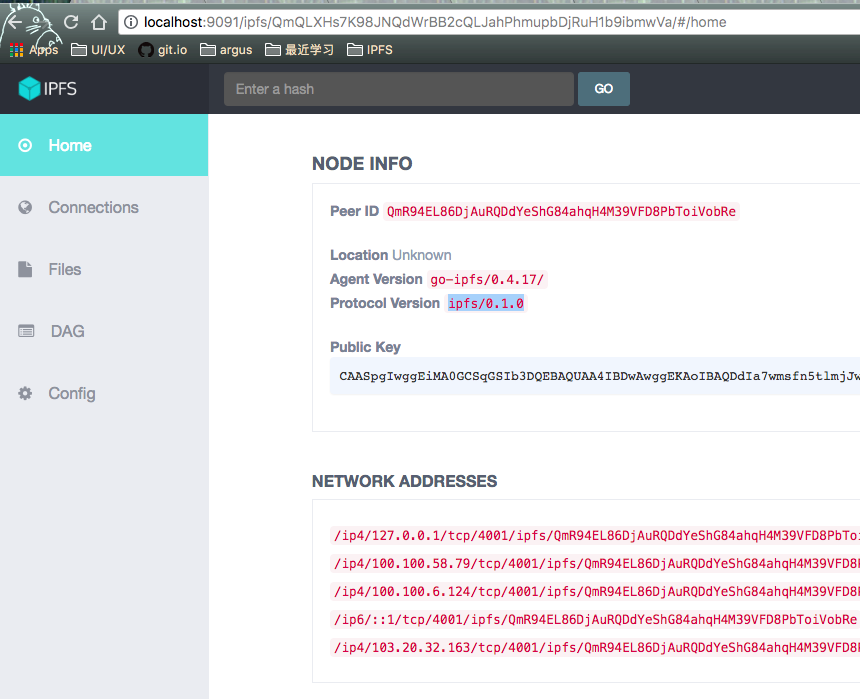
这说明我们已经成功加入 IPFS 网络。
添加个人博客
长期以来我都是使用 Jekyll 来写博客,这里就用它来示范,当然大家也可以使用其它静态网站生成器,例如(hugo)。
- 使用
jekyll build生成最新博客内容 - 使用
ipfs add -r _site添加博客站
$ ipfs add -r _site
added QmRum1Gg9DjYm8xosqaEd2YMdYZaVjUqifNC7xEQcxgCyn _site/404.html
added QmXMGUT9SMFa9nx4FcN5AQmPV4GBChAzUNzN2KUqJSQb5Q _site/CNAME
added Qme8R4NpB93Tcy55vhZhgReCkaehfhB6NGcMyHWFhNjGvJ _site/Gemfile
added QmPWR1QN9wVUtBGUm6PhwpwhuRHQXttrHufm6y8AYWzP4p _site/Gemfile.lock
added QmXWVVA17LnCZMqsTx75hZDeFhoJRJeKWEeU3dufQUkhmo _site/LICENSE
added Qmdvx2PCV3kQD8PvCFtsCi68mapc1fpkgS8FrQod42HxWh _site/README.md
added QmRHRq49njYPheLBMV8RTCnuDWcapkwRBhVNWXQPvThUyh _site/about.html
added QmPmmp8C2BaLvhFb2M43xdTgvUAtV5xREG2AAMiNpfgF2A _site/feed.xml
added QmPE53kbhLfSPUdAkieGR4NB6aA79ojkcQVB5WgksgiCoi _site/images/404.png
.....
added QmZw6t1FiWMMKgB5o4KohJ7wqHDvHRRBRvc8FmRwshejpR _site
58.51 MiB / 116.73 MiB [===========================================>------------------------------------------] 50.13% 00m03s
可以看到整个网站以 _site 为根目录,当前的版本为 QmZw6t1FiWMMKgB5o4KohJ7wqHDvHRRBRvc8FmRwshejpR,然后我们就可以通过链接 https://ipfs.io/ipfs/QmZw6t1FiWMMKgB5o4KohJ7wqHDvHRRBRvc8FmRwshejpR 在浏览器中查看到最新的博客内容了。
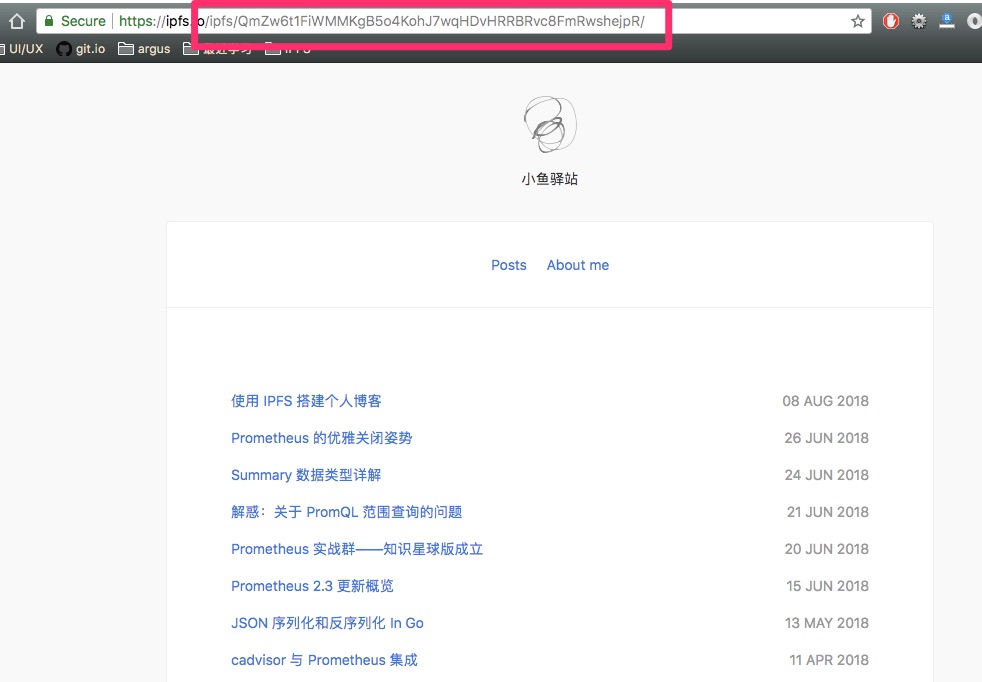
发布到 IPNS
当博客更新后,会生成新的 hash,要访问最新版本的内容就需要新生成的 hash,那如何使用一个固定的链接来访问最新版本的内容呢?
这就需要使用到 IPNS,IPNS 是 IPFS 的命名系统,它允许用户使用一个私有密钥来对哈希附加一个引用,使用一个公共密钥哈希(简称 pubkeyhash)表示你的网站的最新版本。
具体操作如下:
$ ipfs name publish QmZw6t1FiWMMKgB5o4KohJ7wqHDvHRRBRvc8FmRwshejpR
Published to QmR94EL86DjAuRQDdYeShG84ahqH4M39VFD8PbToiVobRe: /ipfs/QmZw6t1FiWMMKgB5o4KohJ7wqHDvHRRBRvc8FmRwshejpR
执行完命令后,我们就完成了博客和一个固定的 link 的绑定,我们可以使用 ipfs name resolve xxx 来查看固定 link 绑定的版本。
$ ipfs name resolve QmR94EL86DjAuRQDdYeShG84ahqH4M39VFD8PbToiVobRe
/ipfs/QmZw6t1FiWMMKgB5o4KohJ7wqHDvHRRBRvc8FmRwshejpR
然后我们通过 ipns + 生成的固定 hash (QmR94EL86DjAuRQDdYeShG84ahqH4M39VFD8PbToiVobRe)来访问博客了,例如:
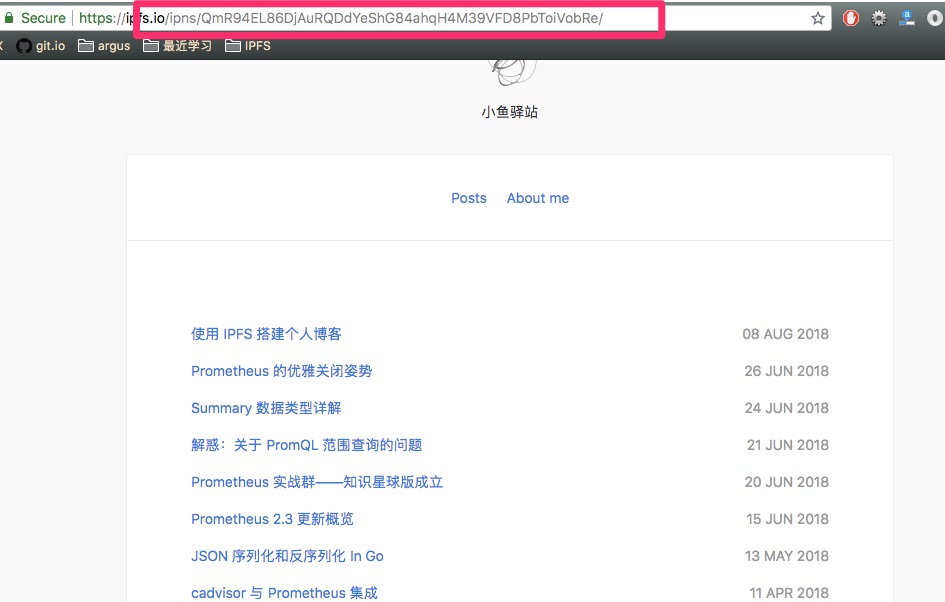
当我们博客有更新的时候,只需要再次执行:
$ jekyll build
$ ipfs add -r _site
$ ipfs name publish <最新 hash>
并使用固定的 IPNS hash QmR94EL86DjAuRQDdYeShG84ahqH4M39VFD8PbToiVobRe 来访问即可。
至此,我们基本完成了个人博客的 IPFS 发布,最后就剩的个人域名的绑定了,这个留到后面的文章来讲解。
总结
我们通过 IPFS 的安装、创建网络节点、添加网站、发布固定网站,学习了 IPFS 基础概念、基本操作、基于内容寻址的访问方式、以及 IPNS 和 IPFS 的对应关系。
可以看到使用 IPFS 搭建个人博客,乃至 WIKI 等内容网站是非常高效的,大家不妨尝试一下。